Virtualizacao Leonardo Duarte
VMware Workstation e Device Credential Guard
VMware Workstation and Device Credential Guard are not compatible
O VMware Workstation e Device Credential Guard não são compatíveis. O VMware Workstation pode ser executado após a desativação do Device / Credential Guard. Erro pode estar familiarizado com os usuários da estação de trabalho VMware.
Verifique se O Hyper-V Não está ativado no Windows 10 caso não esteja prossiga com as opções abaixo:
Eu corri para este problema, enquanto eu estava começando a usar o meu VMware workstation 14
pro no Windows 10 e ele estava jogando esse erro quando estou inicializando a máquina virtual. Na verdade, estava dando o artigo direto da base de conhecimento da VMware para seguir as etapas para resolvê-lo. Mas eu pensei em escrever isso para ajudar todos aqueles que procuram um guia passo a passo para corrigir o erro.
Esta foi a mensagem de erro exibida na minha máquina virtual.
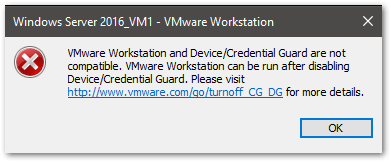
vmware workstation
Eu tive que desativar o Device / Credential Guard na minha política de grupo local e eu abri um prompt de “execução” pressionando Win Key + R e digite ” gpedit.msc ” para abrir o editor de política de grupo local.
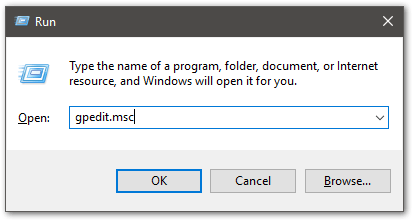
vmware workstation
Depois de abrir o editor de política de grupo local, navegue para ” Política de computador local> Configuração do computador> Modelos administrativos> Sistema> Device Guard ” e abra a configuração “ Ativar segurança baseada em virtualização ” clicando duas vezes sobre ela.
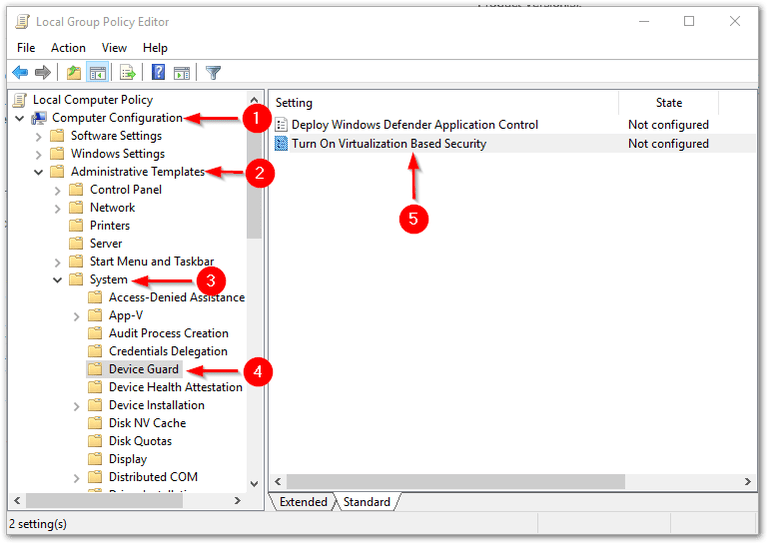
vmware workstation
Defina a configuração para ” Desativado ”
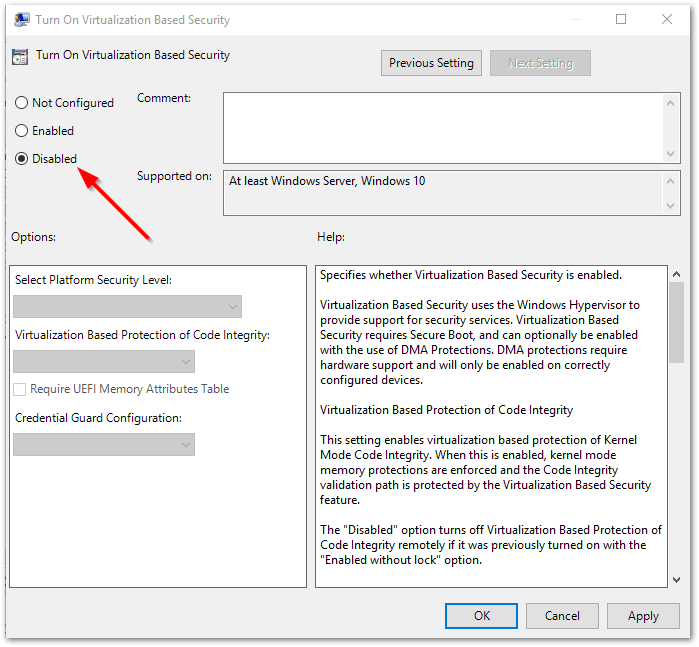
vmware workstation
Abriu um Prompt de Comando elevando os ” Privilégios Administrativos ” e executou o comando abaixo
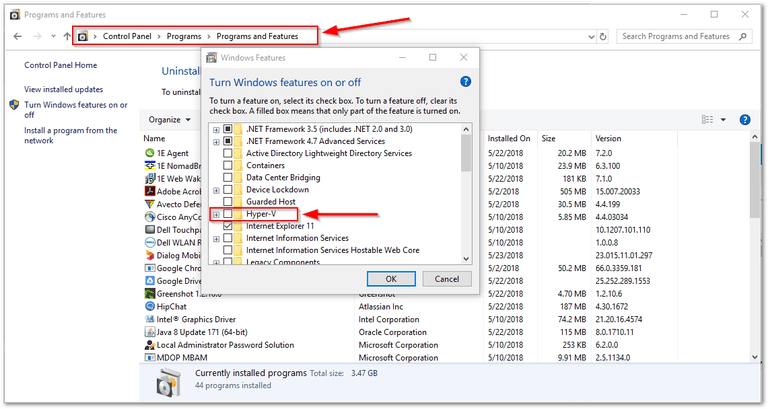
vmware workstation
Referência:


